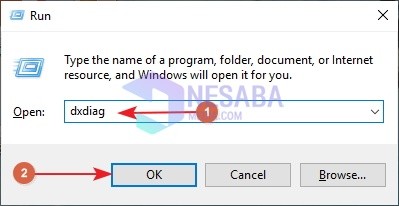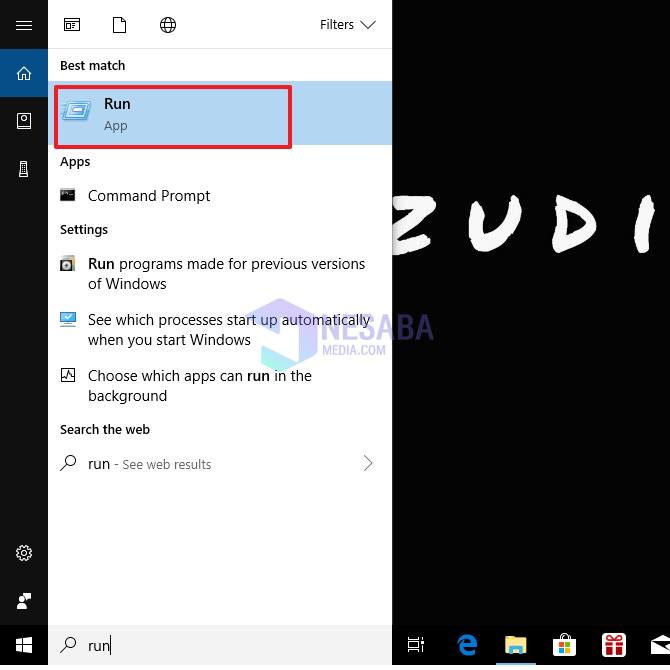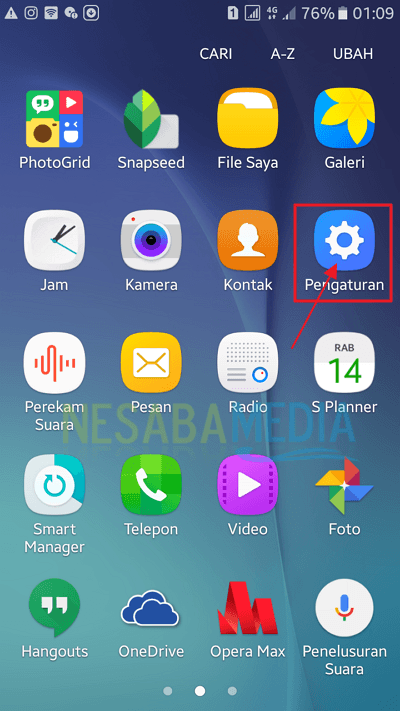CPU, RAM 및 VGA 모두 노트북 및 PC 사양을 보는 2 가지 방법
컴퓨터의 사양을 알고 있거나노트북은 매우 중요합니다. 응용 프로그램이나 게임을 설치하려면 먼저 컴퓨터 나 랩톱에 응용 프로그램이나 게임 설치 요구 사항을 충족시키는 사양이 있는지 확인해야합니다.
무거운 응용 프로그램을 강제로 설치하지만 적절한 사양으로 지원되지 않으면 컴퓨터 성능 저하에 영향을 미칩니다.
컴퓨터의 사양을 보거나랩톱에서 DirectX 진단 도구를 사용하거나 Speccy와 같은 소프트웨어를 사용하여 확인할 수 있습니다. 다음 자습서에서는 프로세서 (CPU), RAM, HDD, VGA 등을 시작으로 랩톱 및 컴퓨터 사양을 자세히 확인하는 방법을 설명합니다.
A. DxDiag로 노트북 및 PC 사양을 보는 방법
1.에 입력 DirectX 진단 도구 버튼을 눌러 승 + R을 입력 한 다음 dxdiag 그때 입력.

2. 컴퓨터 사양에 대한 정보 창이 아래와 같이 나타납니다.

3. DirectX 진단 도구 메뉴에는 다음을 포함하여 4 개의 탭이 있습니다.
- 시스템 탭 컴퓨터 사양에 대한 일반적인 정보를 표시합니다.
- 디스플레이 탭 컴퓨터에있는 VGA 카드와 관련된 사항이 포함되어 있습니다.
- 탭 소리컴퓨터에서 사용 된 드라이버와 함께 사운드 카드 (사운드 카드)를 볼 수 있습니다.
- 입력 탭 컴퓨터에 사용 된 입력 장치 (입력 장치)를 표시합니다 (예 : 마우스 및 키보드).
B. Speccy로 노트북 및 PC 사양을 보는 방법
1. 먼저 응용 프로그램을 다운로드 여기.
2. 애플리케이션을 설치 한 다음 Speccy 애플리케이션을 엽니 다.
3. 컴퓨터 사양에 대한 정보 창이 아래와 같이 나타납니다.

DirectX 진단 도구와 달리 Speccy컴퓨터 사양에 대한 정보를보다 완전하고 자세하게 표시합니다. 예를 들어, 나는 내 노트북의 사양을 보려고 노력했다.
위 그림에서 볼 수 있듯이Speccy는 랩탑에 포함 된 거의 모든 하드웨어를 표시합니다. DirectX 진단 도구 나 Speccy를 사용할 필요는 없습니다. CPU-Z, GPU-Z, HWiNFO 등과 같은 컴퓨터 및 랩톱 사양을 보려고 시도 할 수있는 많은 응용 프로그램이 있습니다.
잘하면 노트북의 사양을 보는 방법과위에서 설명한 컴퓨터가 유용합니다. 따라서 랩톱과 같은 컴퓨터 장치를 구입할 때는 랩톱의 사양이 양호하고 필요한 사항에 따라 설정해야합니다.